
Amazon Echo bruker Amazons Prime Music som standardtjeneste for musikk du vil spille. Men du kan også koble Spotify-kontoen din til Amazon Echo og be Alexa om å spille hva som helst gjennom tredjepartstjenesten.
I SLEKT: Hvordan sette opp og konfigurere Amazon Echo
Prime Music på Amazon Echo kan fortsatt være bra i mange tilfeller, som om du bare vil lytte til en bestemt sang eller til og med bare fortelle Alexa å spille litt musikk fra 90-tallet. De finner sangene på Prime Music, og du vil ha det bra, selv om du først og fremst er en Spotify-bruker.
Spotify er virkelig nyttig hvis du vil spille en bestemt spilleliste du opprettet på Spotify, eller hvis det er en sang som Prime Music ikke har. Du må koble Spotify-kontoen din til Amazon Echo, men det er veldig enkelt å gjøre og tar bare et par minutter. Vær oppmerksom på at du trenger en Spotify Premium-konto for å gjøre dette, så dessverre er gratisbrukere heldige.
Start med å åpne Amazon Echo-appen på telefonen din og trykk på menyknappen øverst til venstre på skjermen.
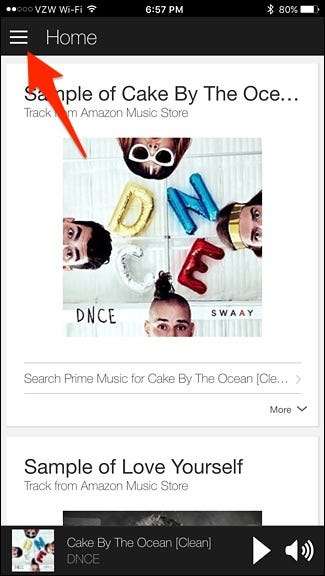
Trykk på “Innstillinger”.
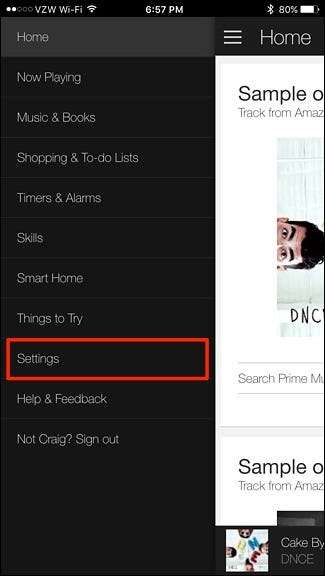
Under “Account”, tap on “Music & Media”.
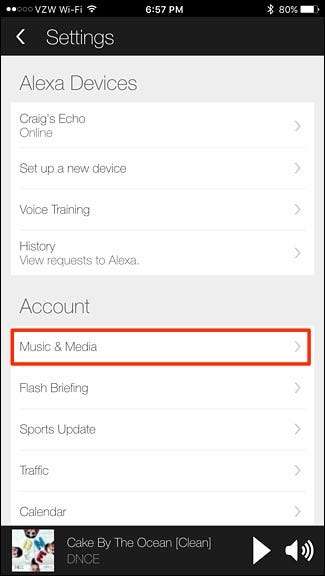
Tap on “Link account on Spotify.com”.
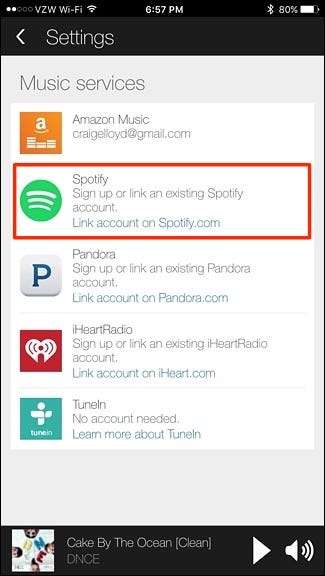
Trykk på "Logg inn på Spotify". Hvis du ikke allerede har en Spotify-konto, kan du trykke på "Registrer deg for Spotify". Husk at du trenger et Spotify Premium-abonnement for at Amazon Echo-integrering skal fungere.
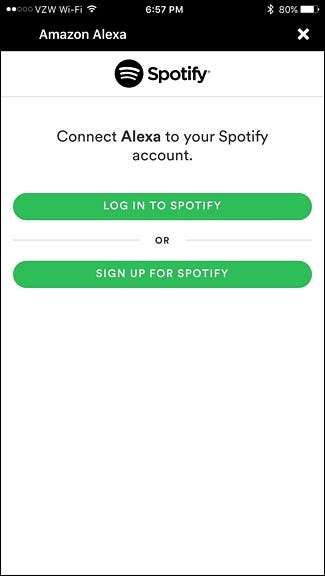
Skriv inn ditt Spotify-brukernavn og passord, og trykk deretter på "Logg inn".
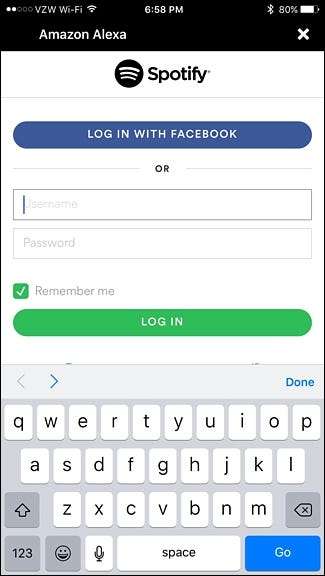
Trykk på "Ok".
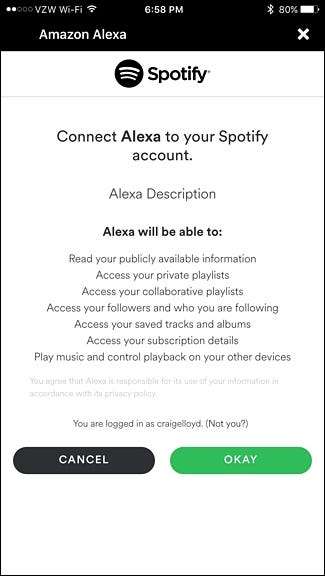
Derfra vil Spotify-kontoen din bli koblet til Amazon Echo. Du kan trykke på "X" -ikonet eller bakoverpilen øverst for å gå tilbake.
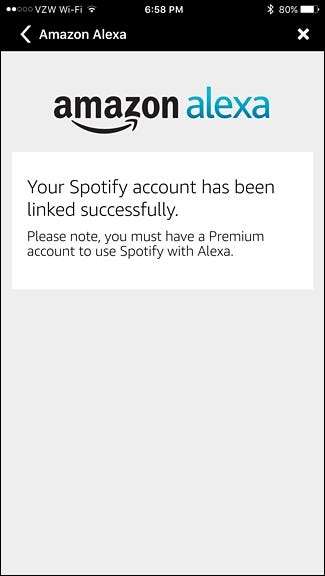
Nå, når du vil lytte til en sang eller en spilleliste, kan du fortelle Alexa noe som "Play Collective Soul på Spotify", og det vil blande gjennom forskjellige sanger fra Collective Soul. Her er noen andre Spotify-kommandoer du kan gi Alexa:
- "Spill av (sangnavn) på Spotify" (Du må kanskje legge til artisten der hvis det er flere sanger med samme navn)
- "Spill (artistnavn) på Spotify" (Shuffles sanger av artisten)
- "Spill (komponist) på Spotify" (Shuffles musikk fra komponisten)
- "Spill av (spillelistenavn) på Spotify" (Du kan også si "Shuffle" i stedet for "Play")
- “Spill (sjanger) på Spotify” (90-talls musikk, rock, hip-hop osv.)
De vanlige kommandoene for avspillingskontroll fungerer også med Spotify, som "Pause", "Stop", "Resume", "Mute", etc. Du kan også be Alexa om å "Play Spotify", og den vil spille Spotify fra hvor du sist slapp.
Videre, når du ber Alexa om å spille noe i Spotify, kan du åpne Spotify-appen på telefonen din, og sangen vises i delen "Spiller nå", hvor du kan kontrollere sangen fra telefonen din hvis du vil.
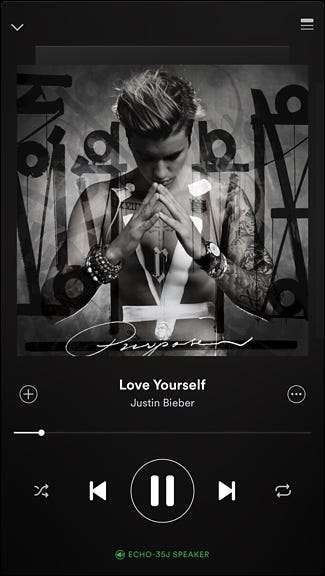
Det samme skjer også i Amazon Echo-appen.

Hvis du ber Alexa om å spille en sang og den ikke gjenkjenner sangtittelen eller artisten, eller den bare spiller feil sang, kan du manuelt gå inn i Spotify-appen, spille av riktig sang og deretter trykke på utdatealternativene på helt nede og velg Amazon Echo har utgangshøyttaleren. Derfra kan du deretter be Alexa om å stoppe, dempe, stoppe og så videre.

Bilde av Milanares / Bigstock, Amazon og Spotify







